YouTube Musicは手軽に利用できる音楽聴き放題サービスです。しかしYouTubeサイトから勧められるままPCに無料版をインストールしてみたものの、いざアンインストール(削除)しようとすると手がかりがなく困っていませんか。
Windows10の場合、YouTube Musicアプリは「アプリと機能」にも、「Googleクロームの設定>拡張機能」にも表示されません。
でも、じつはとてもかんたんにアンインストール(削除)できるんです。
手順1.YouTube Musicを起動する

デスクトップに表示されているYouTube Musicのアイコンをダブルクリックし、起動します。
手順2.設定を開く

YouTube Music画面右上の設定(三点マーク)をクリックし、「YouTube Musicのカスタマイズと制御」メニューを表示させます。
手順4.アンインストールを選択する
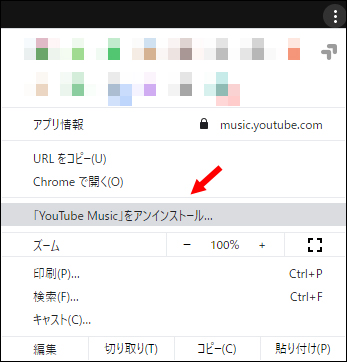
プルダウンで「YouTube Musicのカスタマイズと制御」メニューが表示されるので、「『YouTube Music』をアンインストール…」を選択します。
手順5.アンインストールを選択する
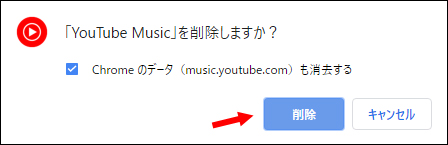
「『YouTube Music』を削除しますか?」と尋ねられるので「削除」をクリックします。
同時に「Chromeのデータ(music.youtube.com)も消去する」を尋ねられます。これがどのようなデータ(履歴?ブックマーク?)なのか不明ですが、チェックボックスを有効にし消去しても特に問題はありませんでした。
以上でYouTube Music PC無料版のアンインストール(削除)が完了です。




コメント